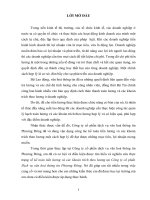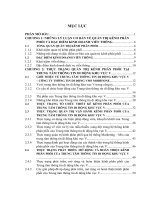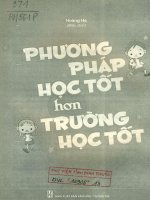Ebook Tự học bảo mật và quản trị mạng: Phần 1 - NXB Văn hóa Thông tin - Trường Đại Học Quốc Tế Hồng Bàng
Bạn đang xem bản rút gọn của tài liệu. Xem và tải ngay bản đầy đủ của tài liệu tại đây (1.78 MB, 20 trang )
<span class='text_page_counter'>(1)</span><div class='page_container' data-page=1>
<i>■hị</i> Thiết lập m ạng Lan, W an,W lan
l| ★ Xây d ự n g m ạng intranet kín đ áo ,các chuẩn không dây
' ' ★ Kiếm soát m ạng chặt chẽ, bảp v ệ m ạng,
m ạng tự p h ò n g vệ, p hịng ngừ a vlrơsT ronam ạng Wlan,
tư ờ ng lưãdành cho doanh nghiệp
? v t ^
V* \
</div>
<span class='text_page_counter'>(2)</span><div class='page_container' data-page=2></div>
<span class='text_page_counter'>(3)</span><div class='page_container' data-page=3>
PHẠM MAI HƯƠNG
<i>(Sưu tầm và biên soạn)</i>
<b>Tự HỌC BẢO MẬT</b>
<b>VÀ</b>
<b>QUẢN TRỊ MẠNG</b>
</div>
<span class='text_page_counter'>(4)</span><div class='page_container' data-page=4>
<b>LỜI NÓI ĐẦU</b>
<i>T ^ h i nói đến quản trị, người ta nghĩ ngay đến một</i>
<i>J [\.n g ư ờ i quản lý. Và tất nhiên đ ể trở thành một</i>
<i>người quản lý trong bất cứ lĩnh vực nào thi người đó cần</i>
<i>phải hiểu rất rõ về mơ hình, cơng việc phải làm, đặc thù và</i>
<i>những phương pháp quản lý về lĩnh vực đó.</i>
<i>Quản trị mạng củng vậy, đ ể trở thành một A dm in giỏi</i>
<i>không phải dễ, tuy nhiên nói như vậy cũng chỉ là tương</i>
<i>đối, bởi không cứ phải biết tất cả mọi vấn đề về mạng</i>
<i>chúng ta mới là một A dm in giỏi, mà nó cịn phụ thuộc vào</i>
<i>rất nhiều yếu tố như; Phạm vi quản trị, cơng việc có nhiều</i>
<i>đặc thù hay không, yêu cầu đặt ra là gi...</i>
<i>Quản trị m ạng là một khái niệm rất rộng, đòi hỏi</i>
<i>chúng ta không chỉ về thời gian, mà còn phải là cả những</i>
<i>kinh nghiệm thực tế. ơ đây, chúng tôi xin được giới thiệu</i>
<i>với các bạn những kinh nghiệm đã được đúc kết từ những</i>
<i>người đi trước, về những vấn đề, những sự cô mà họ đã</i>
<i>gặp và cách xử lý chúng. Mong rằng chúng sẽ giúp bạn tiết</i>
<i>kiệm thời gian, nâng cao hiệu quả công việc.</i> . ■
<i>Sách được trinh bày dưới dạng đưa ra các vấn đề và</i>
<i>giải pháp được sưu tầm từ nhiều nguồn khác nhau vì vậy</i>
<i>mỗi vấn đề đưa ra sẽ được giải quyết tận gốc, tuy nhiên</i>
<i>không tránh khỏi sự trùng lặp. N hưng đó là những quan</i>
<i>điểm khác nhau bạn có th ể chắt lọc và chọn cho minh</i>
<i>những g i cần thiết, chúc các bạn thành công.</i>
</div>
<span class='text_page_counter'>(5)</span><div class='page_container' data-page=5>
<i>CHỦ Đ Ể 1</i>
MẠNG MÁY TÍNH
<b>I. GIỚI THIỆU CHUNG</b>
Mạng máy tính là một sơ" các máy tính được nối kết vối
nhau theo một cách nào đó nhằm mục đích để trao đổi
chia sẻ thông tin cho nhau vối những ưu điểm.
Nhiều người có thể dùng chung một một thiết bị ngoại
vi (máy in, Modem...), một phần mềm.
Dữ liệu được quản lý tập tru n g nên an toàn hơn, sự
trao đổi thông tin dữ liệu giữa những người dùng sẽ nhanh
chóng hơn, th u ận lợi hơn.
Người dùng có thể trao đổi thư tín với nhau một cách
dễ dàng và nhanh chóng. Có thể cài đặt Internet trên máy
bất kỳ trong mạng, sau đó thiết lập, định cấu hình cho các
máy khác có thể thơng qua máy và được cài đặt chương
trìn h Share Internet để cũng có thể kết nốì ra
<b>Internet,-II. PHÂN LOẠI MẠNG MÁY TÍNH</b>
</div>
<span class='text_page_counter'>(6)</span><div class='page_container' data-page=6>
LAN (L ocal A rea Netvvork) là mạng cục bộ, kết nối các
máy tính trong một khu vực bán kính hẹp, thường thì
khoảng vài trăm mét.
Mơi trưịng truyền thơng có tốc độ kết nối cao, như cáp
xoắn, cáp đồng trục, cáp quang. Mạng LAN thường được
sử dụng trong nội bộ của một cơ quan, một tổ chức. Các
LAN kết nôi lại vối nhau th àn h mạng WAN
WAN (Wide A rea Netvvork) là mạng diện rộng, kết
nốì máy tính trong nội bộ quốc gia, hay giữa các quổc gia
trong cùng một châu lục. Thông thường kết nối này được
thực hiện thông qua mạng viễn thông. Các WAN kết nối vối
nhau thành GAN. GAN (G lobal A rea N etw o rk ) kết nối
máy tính từ các châu lục khác nhau. Thông thường kết nối
này được thực hiện thông qua mạng viễn thông và vệ tinh.
MAN (M etropolitan A rea Netvvork) Kết nơi các máy
tính trong phạm vi một thành phô", Kết nối được thực hiện
thông qua môi trường truyền thông tôc độ cao (50/100 M bis/s).
<b>III. BẠN NÊN CÓ MẠNG NÀO</b>
Tuỳ theo tổng sơ" máy tính, tổng sô" thiết bị mà bạn sẽ
dùng. Khoảng cách tô"i đa giữa các thiết bị. 0 đây chúng tôi
khi bàn về mạng cục bộ LAN dạng hình (S ta rt tôplogy).
Đây là kiểu mạng đưỢc sử dụng nhiều nhất hiện nay.
</div>
<span class='text_page_counter'>(7)</span><div class='page_container' data-page=7>
cầu là khi trong văn phòng của bạn một khi các máy tính
đã được nơl kết thành mạng LAN và mỗi người sử dụng
máy đều muốh truy cập I n te r n e t và những dịch vụ khác
về In te rn e t..., trong khi đó bạn chỉ có một Modem và một
tài khoản truy cập I n te r n e t. Giải pháp lắp đặt cho mỗi
máy một M odem , kéo cho mỗi máy một Line điện thoại thì
quá tốn kém, hoặc nếu ai muốh truy cập Internet thì lắp
Modem vào máy mình và nối dây điện thoại tới đó thì rất
bất tiện nếu đó là loại Modem gắn trong, hoặc đường Line
điện thoại qúa ngắn v.v... Đe giải quyết vấn đề trên, các
phần mềm giả lập P ro x y S e rv e r được hình thành. Các
phần mềm hiệu quả trong việc chia sẻ I n te r n e t là
W in g ate, W in R o u ter, VVinProxy, IS a S erver...
<b>IV. GIỚI THIỆU CHUNG VỀ MẠNG LAN DẠNG HÌNH SAO</b>
<b>(STAR TOPLOGY)</b>
Mạng hình sao bao gồm một điểm trung tâm và các nút
thông tin kết nôi vào điểm trung tâm đó. Các nút thông tin
là các thiết bị đầu cl như máy tính, hay các thiết bị khác
của mạng. Tại điểm trung tâm của mạng là nơi điều phơi
chính mọi hoạt động trong mạng với các chức năng:
Chuyển tiếp dữ liệu giữa các nút (các máy tính với
nhau). Nhận biết tình trạng của mạng, các nút (các máy
tính) đang nôl kết mạng.
Theo dõi và xử lý trong q trình trao đổi thơng tin
<b>V. ƯU VÀ NHƯỢC ĐIỂM CỦA MẠNG HÌNH SAO,</b>
1. ư u đ iểm m ạ n g h ìn h sao
</div>
<span class='text_page_counter'>(8)</span><div class='page_container' data-page=8>
một thiết bị nào đó ỏ một nút bất kỳ bị hỏng thì mạng vẫn
hoạt động bình thường, các máy còn lại vẫn hoạt động
bình thưịng. Là một kiểu mạng có cấu trúc đơn giản, và
tính ổn định cao dễ lắp đặt.
Mạng có thế mở rộng hoặc thu hẹp tuỳ theo yêu cầu
của người sử dụng.
2. NhưỢc đ iểm m ạ n g h ìn h sao
Sự mỏ rộng mạng phải phụ thuộc vào khả năng của
thiết bị trung tâm.
Nếu thiết bị trung tâm lỗi thì toàn bộ mạng sẽ bị tê
liệt. Khoảng cách tôi đa từ các n ú t tối trung tâm bị hạn
chế (nhỏ hơn lOOm).
3. Các th iế t bi c ần th iế t tr o n g m ạ n g h ìn h sao
Thiết bị trung tâm: Có thể dùng HUS hay Svvitch.
Cáp kết nôi: Cáp xoắn.
Card giao tiếp mạng NIC (Netvvork Interíace Card)
cho từng nút.
Hiện nay có rấ t nhiều loại Cark mạng khác nhau bạn
có thế lựa chọn tuỳ theo tài chính của bạn.
</div>
<span class='text_page_counter'>(9)</span><div class='page_container' data-page=9>
<i>CHỦ Đ Ể 2</i>
T H IẾ T LẬP VÀ ĐỊNH CẤU HÌNH
CHO MỘT MẠNG LAN
<b>I. THIẾT LẬP MẠNG</b>
Lắp C a rd mạng; Ban đầu bạn phải lắp C a rd mạng
vào máy tính bằng cách: T ắt máy tính, tháo vỏ của máy
tính, sau đó bạn tìm khe (Slot) trổng để cắm Card mạng
vào. Văn ốc lại. Sau đó đóng vỏ máy lại.
Cài D riv e r cho C a rd mạng; Sau khi bạn đã lắp C ard
mạng vào trong máy, khi khởi động máy tính lên, nó sẽ tự
nhận biết có thiết bị mới và yêu cầu bạn cung cấp Driver,
lúc đó bạn chỉ việc đưa đĩa D riv e r vào và chỉ đúng đường
dẫn nơi lưu chứa D riv e r (bạn có thể làm theo tờ hướng dẫn
cài đặt kèm theo khi bạn mua Card mạng). Sau khi cài đặt
hoàn tắ t bạn có thể tiến hành thiết lập nốì dây cáp mạng.
Nối kết cáp mạng: Trong mơ hình này bạn dùng cáp
xoắn để nối kết. Yêu cầu trước tiên là bạn phải đo khoảng
cách từ n ú t (từ máy tính) mn kết nôi vào mạng tới thiết
bị tru n g tâm (có thể H ub hay Svvitch), sau đó bạn cắt một
đoạn cáp xoắn theo kích thước mối đó. Rồi bạn bấm hai
đầu cáp vối chuẩn RJ_45. Khi đã hoàn tấ t bạn chỉ việc
cắm một đầu cáp m ạng này vào Card mạng, và đầu kia
vào một P o r t của th iết bị trung tâm (H ub hay Svvitch).
</div>
<span class='text_page_counter'>(10)</span><div class='page_container' data-page=10>
Sau khi nôi kết cáp mạng nếu bạn thấy đèn ngay P o r t
(H ub hay Sw itch) mối cắm sáng lên tức là về liên kết vật
lý giữa thiết bị trung tâm và n ú t là tô"t. Nếu không thì bạn
phải kiểm tra lại cáp m ạng đã bấm tốt chưa, hay Card
mạng đã cài tơt chưa.
<b>II. THIẾT LẬP CẤU HÌNH MẠNG</b>
Sau khi đã thiết lập mạng, hay nói cách khác là đã
thiết lập nối kết về phần cứng giữa thiết bị trung tâm và
nút thì các nút vẫn chưa thể thông tin với nhau được. Để
giữa các nút có thế thơng tin với nhau được thì yêu cầu
bạn phải thiết lập các n ú t (các máy tính) trong LAN theo
một chuẩn nhất định. <i>Chuẩn là một giao thức (Protocol)</i>
<i>nhằm đ ể trao đổi thông tin giữa hai hệ thống máy tính,</i>
<i>hay hai thiết bị máy tính. Giao thức (Protocol) còn được gọi</i>
<i>là nghi thức hay định ước của mạng máy tính.</i> Trong một
mạng ngang hàng (P e e r to P e e r) các máy tín h sử dụng
hệ điều hành của Microsoít thông thường sử dụng giao
thức T C P/IP (T ra n sm issio n c o n tro k P ro to c o l/
I n te r n e t Protocol).
1. Cài đ ặ t T C P/IP
Để cài đặt T C P /IP cho từng máy (đối vối Win 9x) bạn
phải tiến hành: Vào My C o m p u ter - > C o n tro l P a n e l - >
N e tw o rd —> nếu tại đây bạn đã thấy có giao thức T C P/IP
rồi thì bạn khỏi cần Add thêm nếu chưa có thì bạn hãy
Click chọn vào nút ADD --> vào cửa sổ A dd C o m p o n e n t
--> sau đó bạn chọn giống như hình --> chọn Ok.
</div>
<span class='text_page_counter'>(11)</span><div class='page_container' data-page=11>
<b>Sdeci N elH oil. nalocxil ,</b>
<i>PíCfV»P-^"--Ỵ~</i> lPW5PX«im!iye Piciticd
<b>■ậ” Mkíoicli I</b>
^'‘HĩtìEUI
J
<i>ì H Ậ,</i> ■*’■ ị 4 ; £
tís g .L
' -r 1 ■ ..^-S.
k
, , , ^ B . V / ' i - . - . ^ ;
£■ ^ u r . ỈjảL_-:___
Ofc " | k Cancsl
<i>H ình 1</i>
2. G án IP cho m ạ n g
V
Khi định cấu hình và gán IP cho mạng có hai kiểu chính:
Gán IP theo dạng động (D ynam ic): Thông thưiờng
sau khi bạn đã nôi kết vật lý th àn h công, và gán T C P/IP
trên mỗi n ú t (máy tính) thì các máy đã có thể liên lạc được
với nhau, bạn không cần phải quan tâm gán IP nữa.
3. G án IP th e o d ạ n g t ĩn h (S tatic)
Nếu bạn có nhu cầu là thiết lập mạng để chia sẻ tài
nguyên trên mạng như: Máy in, chia sẻ File, cài đặt Mail
offL ine; hay bạn sẽ cài Share I n te r n e t trên một máy bất
kỳ, sau đó định cấu hình cho các máy khác đều kết nốì ra
được I n t e r n e t thì bạn nên thiết lập gán IP theo dạng
tĩnh. Đe thực hiện, bạn vào My .C om puter - > C o n tro l
P a n e l --> N etvvork "> nêu tại đây bạn đã thấy có giao
thức T C P /IP rồi thì bạn khỏi cần Add thêm nếu chưa có
thì bạn hãy A dd thêm vào (xem hưống dẫn phần trên) -->
</div>
<span class='text_page_counter'>(12)</span><div class='page_container' data-page=12>
chọn T C P/IP, sau đó chọn P ro p e rtie s .. --> bạn gán IP
theo như hình sau đó chọn Ok
ỉ.;4„i.nỊP adỶiusữM ỉ ''
» Uyot.ine^<«síkdcxtsrl:ỉoJỉoỉ^vatỉCfilj^»TagnlPedi^ỉ«£l. àiK\.
<b>nchiNcĩk âtứnnshdLcv fpi «rt Jidie&ầ,'i(UỈỈhenf>fAiỉ</b>
<i>'%Ỉ^ỈW ->^ử'pĩỊ>.., </i> <i>> ^Y ' : i</i>
<i>^ 4'^ ■ -ỷ *K</i> ^í* ■ ' ‘ ' 'ã
<i>c Cj:sriat^^4^4it^^sUl^y^&^''^^.i-'^'i</i> ..-/ããã. 'ới*^
<b>*Pôcly <snlP ôi|rfằ;-r^</b>
<i>pựitir.</i>
<b>^nd Môfct</b>
iPAỏiHểirtiỡlớ^^^^,'*' • - <i>ĩ'</i>
I i P # ~ ^ ~ ì r p f T ' *****"*“ " "*"***•*" *“ " * '^ * * ^ " ' ^ ' '
• ■•• *'• '-Í ■* • - s ? f ỉ •
<b>»: ‘ " | lũ</b>2<b>.</b>1<b>G</b>8<b>.</b>2 0 5<b>. i </b> <i>' h ' ị</i>
<i>■ -1^.-</i> '•f^:"'’',--- ' 'í(íw
2 5 5<b>.</b>2 5 5<b>.</b>2 5 5<b>. </b> 0
<i>Ệ</i> <i>ị M</i>
<b>ov. </b> <b>I </b> C.ncĩ<
<i>Lưu ý:</i> Việc đặt địa chỉ T C P /IP tĩnh là điều bắt buộc
trong các mạng ngang hàng dùng giao thức T C p/IP.
Nhưng với mạng cục bộ chạy trên nền W in d o w s NT theo
mơ hình C lie n t/S e rv e r bạn cũng nên đặt địa chỉ tĩnh để
dễ dàng quản lý và phát hiện lỗi. Các máy tính trong
mạng phải có địa chỉ IP không trùng nhau và phải cùng
một S u b n e t M ask (xem hình 2).
Sau khi đã hoàn tấ t các bưốcư trên thì các nút, các
máy tính trong mạng LAN của bạn đã có thể trao đổi
thơng tin cho nhau, chia <i>§ẻ</i> tài nguyên giữa các máy.
</div>
<span class='text_page_counter'>(13)</span><div class='page_container' data-page=13>
<b>III. TẠO KẾT NỐI ISDN TRÊN WINDOWS 2000</b>
1. T ừ M en u S t a r t c h ọ n S e ttin g v à c h ọ n tiế p
C o n tro l P a n e l
<b>EE</b>
■ ' t A f^ffrfribí5i-"ỈAub ,tt ỉíí ,'
<b>-IIIU U M</b>
-Jdj ^
Coiitrol p«net
S 2 ĨL _ -1 @
<b>^ </b> <b>* <rc»^ ttar</b>
Í 3 » •ncr^ ?v-ry
ìfcjAdeffW*M
•'artiMk.-leU <i>c^AịKtmx,</i>
<b>V.vrt*^ </b><i> xi Êi-'*r</i>
<i>^ r </i>
<* # ô V
ôã <i>ìtnrtst CựMi’^</i>
<i>ộ f</i><b> ff iTể^ V ií </b><i>ỉ&iịfrXẶvr6</i>
<i>< :v ìtx m</i>
<b>h^ỉ<nw« «>jCÉn«i-«t</b>
ÙsJ>đ^4Md <i>^m\*</i>
ĩấư)Q;«'ỂFUr«>3iã
<b>^ {fmNT.«yiiui««rirv</b>
c. tỉMTt
<i>mm.</i>
<i>H ình 1</i>
2. N h â p v ào b iể u tưỢng N etvvork a n d D ial-up
C o n n e c tio n s
<b>■ rle £dt ' Wftvv^* PạvQrtóí Tcok AiJ>aocfrÌ í'TỊ,eip' ^ ■'. ||speHe</b>3
<b>• AtídrEĩs Ịĩa NcíWDrfc cnơOohjpODmí!:ttcri</b>5
<i>“2^</i> U«J -~Ị N^iS
<i>- M</i>
^ M m à s yg^riTvBN e t v v o r k a n d D i a l - u p
C o n n e c t l o n s
H ak r Ncw Coimcctlon
ThỊr NrlvKtrk Ccnnetlicn I\izardhtr)p5
vc>u ane// Darnectkn £>3 thỉit
yoi.t coTtỉixcr con Kĩvc ijcccs5i;o
d h n cnmpiter* ^ndnefc/BI^JS.
í:
1;
í
</div>
<span class='text_page_counter'>(14)</span><div class='page_container' data-page=14>
3. N h ấp tiế p vào b iể u tưỢ ng M ake a N ew
C o n ectio n đ ể b ắ t đ ầ u tạ o k ế t.
<b>VYelcome to th e N e rw o rk</b>
Conitection Wizard
Uíỉf»j **ct»tí líUr« Itj <i>cề-m\</i>
<i>íữXtĩit*ít-i jr>ir<ầV‘{»ii.iniiiít%^</i> lyỊlìgalxrit htxỉt <i>Stí</i>
<i>t</i> aể Wli3 tì i^ĩ- itlĩMtì <i>»■</i> d |i l«#tữ
<b>Tacor<«ju.cte» Narí</b>
4. N h ấp vào N ex t đ ể tiế p tụ c
<b>vVclcoiiKí Ict Ihe Inicm ei</b>
<b>Coníicction Wkaỉ-<J</b>
?ítĩ'!rtafisỉ CsV««:t »JI
»a f» Y«ÍJU . .w'bí XJ«'.Ì jr»»«v.-r
íwa*«!‘ll«rrtt
r ị v.'.r< <i>-M''- -O</i> VT« <i>* </i> <i>irấí*^</i> k*:
iHr <i>■ềềtin m</i> itM.i <i>aerrm-uti\n>ẹ rttứm^</i>
<• i u t e t t n e i h d C i l o a i c
ã b..ô ằrô rM*«n^ |IjANỈ
I . ™ . .»«1 -r, I-..,.. «k> t^=rv.
...
tincm i-rr-.-.-*.- Ị-..—n'~ii'"iiiiiíii-' iĩiftTÌam aaaiẳM ii^đÌM i^«ig8ito5^6^ÌM ì^iwM M Ììliii
</div>
<span class='text_page_counter'>(15)</span><div class='page_container' data-page=15>
5. C h ọ n M ục D ial-U p to p r iv a te Netvvork. C họn
N ex t đ ể tiế p tụ c .
CorỉrkeclKm ỈK>C
r.?y C<ft*e:'i3--5'ơ.i H2>RIỈK c»e»e t^sstsc »■»
<i>ìí( i Ị a ị m t Y ^ hm iềẹ-ttrị</i>
^r«síWJpỉK'»i <i>ìT9ịrK<«n- ữ</i>
<i>'</i> {Ksi utỉ (u i^te iri<r«'«e^
S-.T»Í <i>\</i> - irf‘>ỉi
<i>Cc»erfr^>i^</i> I'? ■«» h<K*jn«>
D-cái 'Vỉriỉríiíi^-.Í cn"i.<-;irt ..ằ 'iằrôi5i ^ltfãvi.
èKM4iôằr*ô t.iHiMoi.-tiit'ằ
isrôr tcrc.*J': c.:rrrỉcíic-^'4 f <i>t:</i> ch-:fe irc.íh: i^iSsnr..er4»ĩ<lcíÊ,<e,
C o í ^ ^ í r c t c ì r e ^ Ị r <3 ỉ tf i O í » * < » r <i>i> o n f * jrtr .t</i>
c.yr#.tí ^ jm;fi»ríJS*5l r*f í«j!
<b>iĩ^l. Ị </b> <b>iIÌm > "] </b> <b>c.*ft-ư</b>
<i>Hinh 5</i>
6. N h ấp vào sô" k ế t n ô i ISDN: 1267 (sô k ế t nôi
ISDN n h à c u n g c ấp d ic h vụ)
r v * ( ô ã '< ằ ã Iằ1
ằ7yj .in Jô . Í T * I ' <i>r í-i.i-r <$ T <-•:■■</i>
<b>Wtt;.V»Ì '</b>
M .w
I
<i>ị ' V9Ĩ</i> Ồ4» ^n*íi
<i>~3</i>
<b>. </b> <b>f </b> <b>Ị </b> Caii»ỉ
<i>Hinếi 6</i>
</div>
<span class='text_page_counter'>(16)</span><div class='page_container' data-page=16>
7. T ại ô T ype th e n am e you w an t... B ạn n h ậ p vào
tê n cho b iể u <b>tưỢ ng </b>k ế t nôi c h ọ n P in ish <b>đ ể </b>k ế t th ú c
q u á tr ìn h tạ o k ế t nơì.
<b>8. </b> S au <b>k h i k ế t th ú c q u á tr ìn h tạ o k ế t n ô i b ạ n </b>sẽ
<b>th ấ y c á c b iế u tưỢ ng n h ư </b>sau .
gta3a_TTii»:EgCTEgr-»:-s.wi'TnimBiirMw i«w iiim ni^
R u ' t * ' ■ «v«' <i>'hrtírtt*</i> l'» S ' Mí-iOtKS . 'umI?
Wd<«í*ịi!&N«»5rtiMíMicC5*TKtíKfe ' ...
' '_ J'.:< w
<b>, . i </b>
<i>.fị</i>
<i>f'</i> ctĨ ,n r.
<b>. N«twork-lllđ DM -iyt </b> <b>CínmlKii</b>
<b>'i C o n n ectlo m </b> <b>■</b>
<i>Tậ</i>
</div>
<span class='text_page_counter'>(17)</span><div class='page_container' data-page=17>
CÀI ĐẶT MẠNG LAN VỚI HỆ T H ốN G
SỬ DỤNG N H IỀU HỆ Đ lỂ U HÀNH
Một vấn đề phức tạp mà rấ t nhiều bạn sử dụng máy
tính đã gặp phải đó là khi hệ thống mạng LAN của bạn sử
dụng nhiều hệ điều hành như W indow s 98, Me, W indow s
2000, XP, W indow s 200 S e rv e r, W indow 2003 S e rv e r
đó là việc nhiều máy khơng thể “nhìn thấy nhau” hoặc có
“nhìn thấy nhau” thì cũng khó mà truy cập được (đặc biệt
nếu là W indow s 98 mỏ các máy W indow s 2000, XP, 2003
thương hay bị hỏi m ật khẩu mặc dù bạn đã nhập các loại
m ật khẩu khác nhau, thậm chí có bạn cịn nhập cả m ật
khẩu A d m in is tra to r nhưng đều không thành công).
Không phải ai cũng có thể giúp, bạn nhất là các bạn ở
những nơi thiếu các chuyên gia hoặc các nhà cài đặt mạng
chuyên nghiệp để bạn hỏi, trỢ giúp bạn. Lúc đó bạn chỉ có
thể nói: “Hệ điều hành khơng tương thích!” Hoặc có bạn
đưa ra giải pháp là cài lại tấ t cả hệ thống cùng một loại hệ
điều hành. Cài cùng một hệ điều hành cũng là một giải
pháp không tồi. Tuy nhiên không phải lúc nào bạn cũng có
thể áp dụng cách này vì trong mạng của bạn tấ t yếu sẽ có
vài máy tín h khơng đủ cấu hình để cài các hệ điều hành
như W in d o w s 2000 hoặc XP. Còn nếu cài một loại
W in d o w s 98 thì bạn sẽ khó mà đáp ứng đủ các nha cầu
<i><b>CHỦ Đ Ể 3</b></i>
</div>
<span class='text_page_counter'>(18)</span><div class='page_container' data-page=18>
nghiên cứu, làm việc, giải trí do VVindovvs 98 bị hạn chế
hoặc kém bảo m ật hơn.
Một trong những nguyên nhân làm cho W indow s 98
không thể truy cập được máy tính cài W indow s 98 hoặc XP
đó là do tài khoản mặc định là G u est trong hệ thốhg bị khoá
(Disible). Nếu bạn biết được chìa khố là đây thì vấn để trở
lên quá đơn giản phải không? Bạn chỉ việc E n ab le (mở) tài
khoản Guset th ế là xong, quá dễ. Vậy nhưng không phải ai
cũng biết, nếu khơng biết thì làm th ế nào?
<b>I. MỞ TÀI KHOẢN KHÁCH - GUEST</b>
Theo mặc
định tài khoản
Guest sẽ bị đóng
có dấu gạch đó
như hình sau:
Từ S t a r t ">
C o n tro l P a n e t
A d m in istrativ e
T ools - >
C o m p u te r
M an a GE m e n t
--> L ocal U sers
a n d C ro u p s ">
Chọn U sers ” >
Chọn G u e st
A cco u n t ” > Kích
'Ọeneial|MembefOf| Pioífcj Dla^r I í ^ i
Ví; ■
Ẹ - r — T— 'ỵ '■ <i>''i</i>... <i>~ ~ T ~</i> > "'i / ' * ^ ...
Eiinams. 1 ,i
£eỉc;iptiot'i: ịsủíiỉt-A^aciourii ÍOf guesl ecceu lo lỉie compute^t/dc
;?■; ' ■*: t:,, : ?
<i>ĩ~</i> U;ệỊịrii,;-távsnfiS;jjr^v!jrá p :y , , ■
<b>p" u</b>5<b>« ĩsnnolọhanoBpasstụod </b> <b>''</b>1<b>^ ' ; ' y </b>
-Ị-’
<b>BỊ đánh dẫfti mục Account is sibted</b>
<i>-ặ </i> <i>.</i>
<i>' M r </i> <i>*</i> x 'í<i>ị l</i> ' ■ %
-h'
k-"-íếr,-‘'..s.-' <i>-ị</i>
“u ,4 » .
‘ 1
■* <i>■ Czt'.</i> ,
• ' <i>"íỉ^'</i> - -
'i í . ỉ ' ' t - - <i>-'ẳ:</i>
' 1
OK : 1
-- A L -- È s ă
chuột phải chọn P r o p e r tie s . Xem hình.
</div>
<span class='text_page_counter'>(19)</span><div class='page_container' data-page=19>
Bạn hãy bỏ đánh dấu mục A c co u n t is D isib led . Sau
đó A pply --> Ok.
Đến đây cơng việc có vẻ sắp hoàn tất. Tuy nhiên bạn
nên làm thêm một bước nhỏ nữa đó là R e se t lại m ật khẩu
cho tài khoản Guest này để chắc chắn mọi việc sẽ diễn ra
theo ý muốh. Cũng từ mục G u e st A cco u n t bạn hãy kích
phải chuột chọn “S e t P assvvord” sau đó hãy nhập mật
khẩu mà bạn muôn dùng (bạn hãy ghi nhớ m ật khẩu này
nhé). Còn nếu đây là lần thử nghiệm đầu tiên bạn hãy
không nhập gì cả mà nhấn Ok ln.
<i>í</i> <b>j <=■ <4 1 a ^ iĩi' K ể . i ỉ l i ổ</b>
<b>te me</b> <b>1 full teme </b> <b>" ''1ỈÍ, </b> <b>'ỉ' I so-ití</b>
<b>magement(ljDcaO</b>
00 ií
<b>Viewer</b>
<b>:m Iníormation</b>
<b>rmanoe Uogs and Alerts</b>
;d Fdldí
<b>:e ('bna ”</b>
^ACTUser
<b>^AdministratDr</b>
®ASPr.ET
<b>Application Center Test A...</b>
<b>ASP.r'JST Mađiine AcBOunt</b>
<b>SetPa*sworilậsít*VíVi’-;'</b>
:e f‘'»na>í .'Ì M
“^5ers fJewị;passworđ: Ị
5<b>ers </b> <b>i </b> <b>• </b> <b>*</b>
<b>íerí</b>
<b>ícups </b> <b>Coníĩim passvKnd</b>
<b>!'fenage</b>
<b>c>efragr</b>
'à í DnvE»
.■.íAỉí
<b>Aauunt</b>
<b>Built-in</b>
<b>Account</b>
<b>Built-ln</b>
<b>Built-n</b>
<b>in</b>
JS«
Jỉf
<b>}«ĩble Storage</b>
<b>and Applications</b>
... ...^iSáÂ... .
<b>II. TRUY CẬP MẠNG</b>
Bây giờ mọi việc đã hoàn th àn h bạn hãy mở mạng từ
hệ điều h àn h W in d o w s 98 truy cập vào các máy này. Tất
nhiên là truy cập <b>được </b>rồi phải không bạn? <b>Hệ </b>điều hành
</div>
<span class='text_page_counter'>(20)</span><div class='page_container' data-page=20>
sẽ không hỏi m ật khẩu như trưốc nữa trừ khi bạn đặt m ật
khẩu cho tài khoản Guest. Nếu bạn đã lỡ đặt m ật khẩu
cho tài khoản Guest thì không sao khi hệ thống hỏi bạn
nhập m ật khẩu $IPC bạn hãy nhập m ật khẩu của tài
khoản G u e st mà bạn đặt.
Nếu máy truy cập là W in d o w s 2000, X P thì hệ thơng
hỏi bạn U ser và Passvvord --> Bạn chỉ việc nhập U ser là
G u est, Passvvord là trồng hoặc Passvvord do bạn đặt lúc
trưốc. Đến đây việc giải quyết sự truy cập giữa các máy đã
tạm ồn. Tuy nhiên còn một vấn đề khác đó là những máy
sử dụng W indow s 2000 hoặc W in d o w s XP sẽ khơng nhìn
thấy hết các máy trên mạng LAN.
C ài đ ặ t đ ầ y đ ủ các g iao th ứ c m ạ n g LAN n g a n g
h àn g :
Thông thường W indow s 98, Me sử dụng các giao thức
mạng Netvvare hoặc N ovell dựa trên các giao thức chuẩn
là N etB E U I và ISP/SPX. N etvvare là giao thức mạng
đơn giản và hiệu quả đốì vói mạng ngang hàng trong việc
chia sẻ dữ liệu, máy in.
W indow s 98, Me; Từ N etvvork N e ig h b o u rh o o d —>
Kích chuột phải chọn P ro p e tie s --> GE n e ra l chọn A dd
hoặc In s ta ll -->
Tìm 02 giao thức là N etB EU I và IPX /SPX để cài đặt.
</div>
<!--links-->